数据透视表可以说是职场人不可缺少的办公工具,特别是面对庞大的数据时,常被关于数据的汇总统计。这里将介绍数据透视表的创建方法及简单处理方法。
工具/原料
电脑
EXCEL 数据透视表
创建数据透视表
1、如图(部分截取)所示为1044行,6列的数据源,观察数据源可以发现,每列是一个属性(字段),每行是一条完整的记录(类似流水账),但是我们从中无法获取信息,如希望按月统计每个部门的邮寄费等,通过数据筛选的方式的确可以做到,但需花费大量时间,我们希望得到如图所示的数据汇总,这个时候利用数据透视表就十分方便。
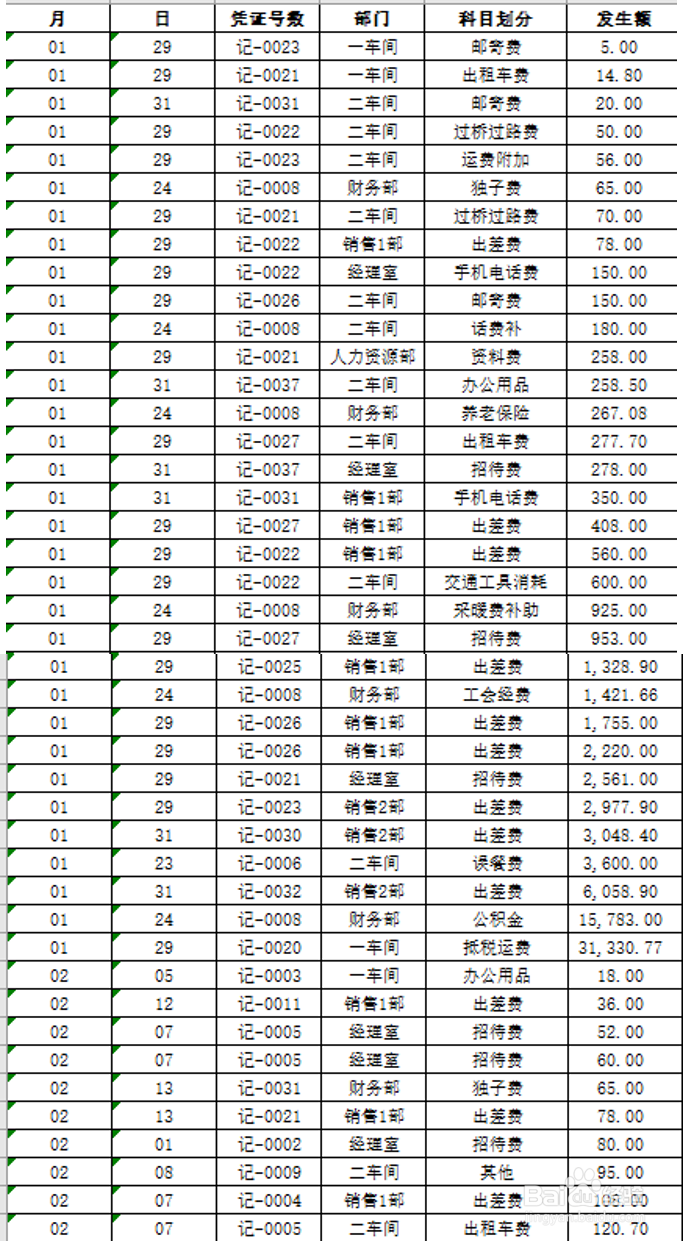
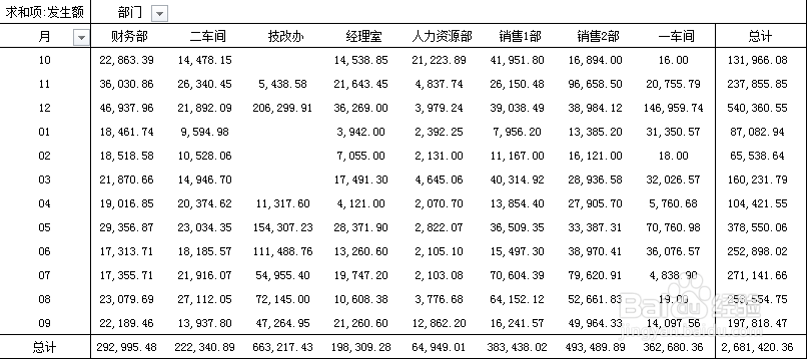
2、首先,点击数据区域中的任意单元格——插入(07以上版本,03版本数据)——数据透视表,弹出如图所示复选框,点击确定,这时将在一个新的sheet中创建数据透视表。


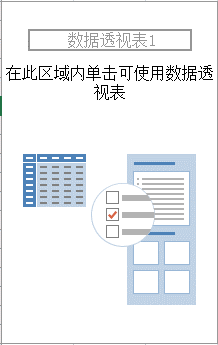
3、通常情况下,习惯经典格式的可以选中数据透视表,右键——数据透视表选项——显示——在“经典数据透视表布局”前面的小方框里打钩,点击确定即可将数据透视表转化为经典模式。


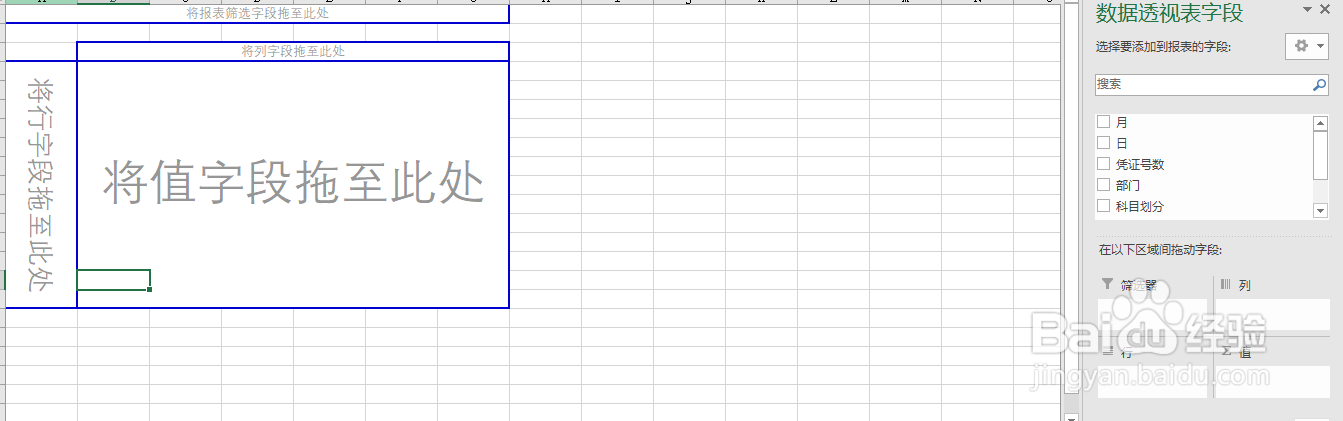
4、确定意图,我们希望做到橫行分月,部门分列,中间统计发生额的总计。所以我们需要鼠标选中右侧“月”不松手将其拖拽到“行”,鼠标碚枞凇悄选中右侧“部门”不松手将其拖拽到“列”,鼠标选中右侧“发生额”不松手将其拖拽到“值”,这样一个简单的数据透视表就基本完成了。
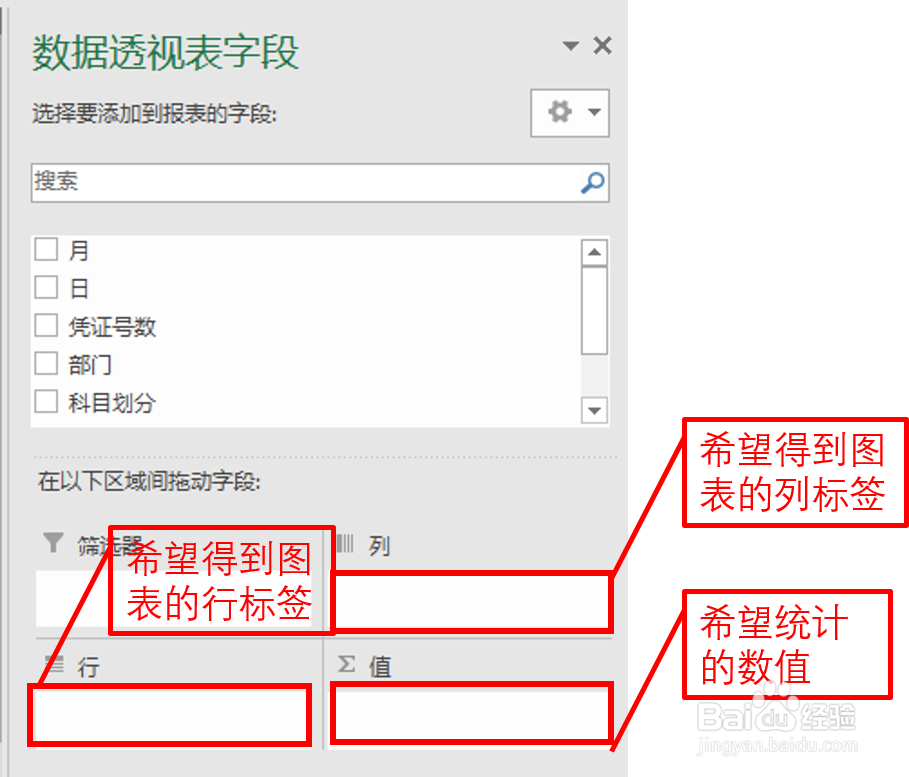

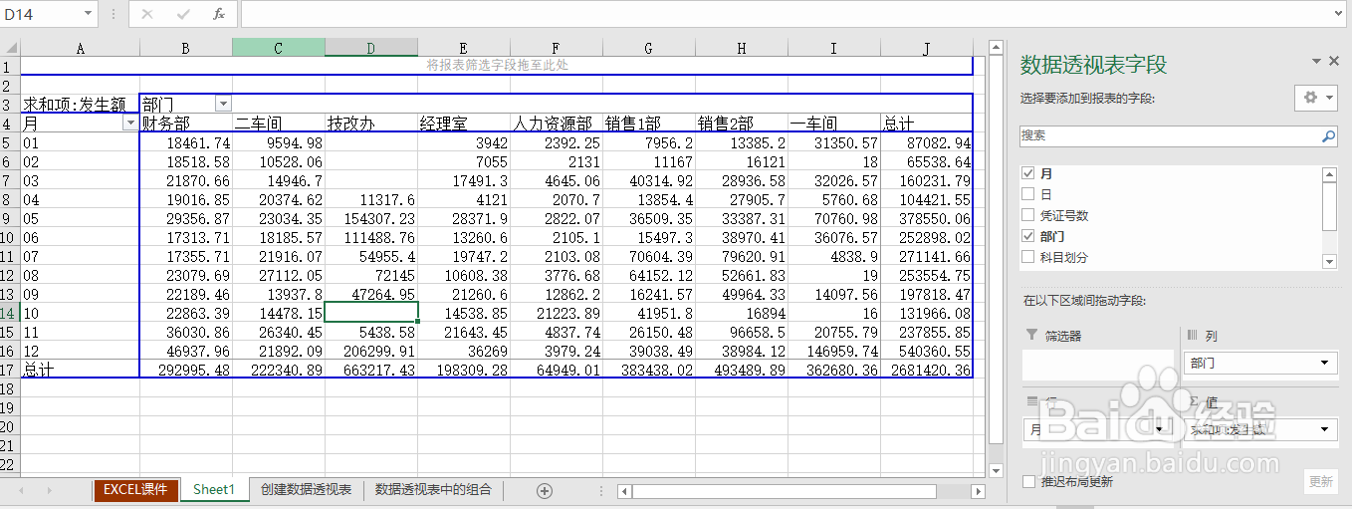

5、修改数据透视表的汇总方式:默认情况下,数据是求和的,如果想要更改汇总方式(如计数,平均值等),双击发生额,在计算类型中将选择“计数”等选项,点击确定,这样统计方法就更改了。

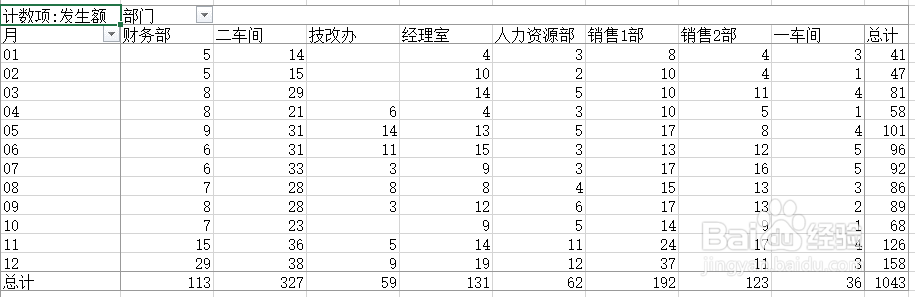
6、查看明细数据:有时我们需要查看单元格中数据来源,如2月2车间发生额为15笔,这15笔是怎么来的?这时我们只需要双击该单元格,即可弹出明细数据,如图所示。

7、数据透视表的简单创建方法就介绍完毕啦!希望能对大家有帮助,欢迎交流探讨哦~
